电脑win7怎么查看隐藏文件夹 查看win7隐藏文件的方法
更新时间:2021-03-02 10:39:00作者:mei
操作win7系统过程中经常会把一些重要的文件夹给隐藏起来,这样别人就找不到了,虽说隐藏文件夹可以保护数据安全,但是一部分用户把文件夹隐藏后却不知道怎么查看了,网上查阅许多教程都没找到解决办法。别担心,今天小编教大家一招查看win7隐藏文件的方法。
具体方法如下:
1、首先,双击桌面的“计算机”图标,打开计算机,点击上方工具栏中的“工具”选项,如下图所示。
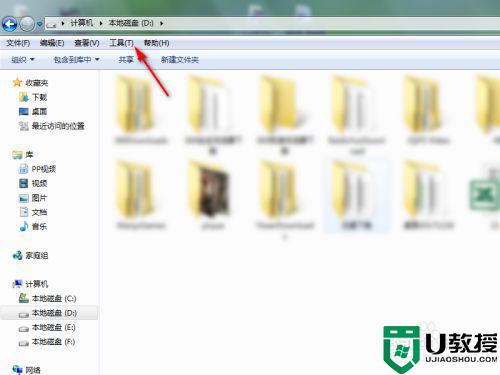
2、在弹出的下拉列表中选择“文件夹选项”,如下图所示。
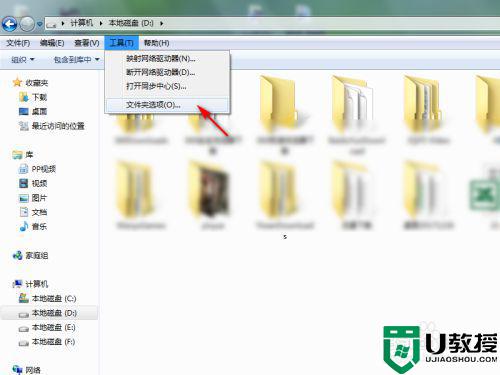
3、在弹出的“文件夹选项”对话框中,选择“查看”选项卡,如下图所示。
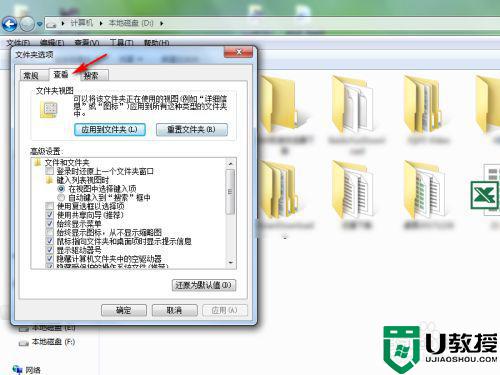
4、在“高级设置”中往下拖动滚动条,找到并选择“显示隐藏的文件、文件夹和驱动器”,如下图所示,选择完成后,点击“确定”。
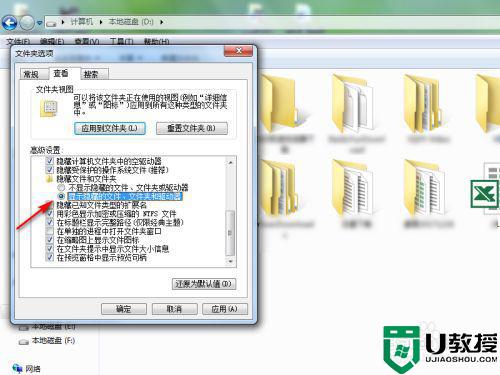
5、这样,打开任意文件夹,如果此文件夹中存在隐藏的文件夹,该隐藏文件夹就能看到了,只不过图标看上去有些模糊的样子,与普通文件夹还是有所区别,如下图所示。
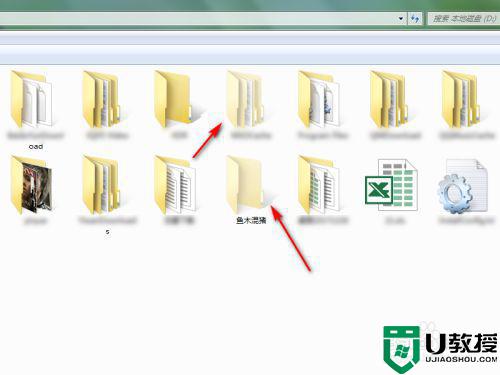
大家把win7系统重要文件进行加密或隐藏是一种非常不错的手段,如果不知道怎么查看隐藏文件,可以试试上文教程步骤。
电脑win7怎么查看隐藏文件夹 查看win7隐藏文件的方法相关教程
- win7系统查看影藏文件夹方法 win7怎么查看隐藏的文件
- win7怎么设置查看隐藏文件 win7如何查看隐藏的文件
- win7如何查看隐藏文件夹 win7怎么打开隐藏文件夹
- win7怎么看隐藏文件 win7系统如何查看隐藏文件
- windows7怎么查看隐藏文件夹 windows7怎么查隐藏文件
- w7如何查看隐藏文件 win7文件隐藏了怎么显示出来
- 如何查看win7c盘隐藏文件 win7c盘隐藏文件怎么显示
- win7怎么设置隐藏文件夹别人看不到 win7隐藏文件夹让别人看不到的设置方法
- win7被隐藏的文件夹怎么恢复 win7隐藏文件如何取消隐藏
- win7文件夹隐藏文件怎么显示 win7如何显示隐藏的文件夹
- Win11怎么用U盘安装 Win11系统U盘安装教程
- Win10如何删除登录账号 Win10删除登录账号的方法
- win7系统分区教程
- win7共享打印机用户名和密码每次都要输入怎么办
- Win7连接不上网络错误代码651
- Win7防火墙提示“错误3:系统找不到指定路径”的解决措施
热门推荐
win7系统教程推荐
- 1 win7电脑定时开机怎么设置 win7系统设置定时开机方法
- 2 win7玩魔兽争霸3提示内存不足解决方法
- 3 最新可用的win7专业版激活码 win7专业版永久激活码合集2022
- 4 星际争霸win7全屏设置方法 星际争霸如何全屏win7
- 5 星际争霸win7打不开怎么回事 win7星际争霸无法启动如何处理
- 6 win7电脑截屏的快捷键是什么 win7电脑怎样截屏快捷键
- 7 win7怎么更改屏幕亮度 win7改屏幕亮度设置方法
- 8 win7管理员账户被停用怎么办 win7管理员账户被停用如何解决
- 9 win7如何清理c盘空间不影响系统 win7怎么清理c盘空间而不影响正常使用
- 10 win7显示内存不足怎么解决 win7经常显示内存不足怎么办

